Jak skanować z drukarki do komputera
Drukowany obieg dokumentów jest stale zastępowany cyfrowym analogiem. Jednak fakt, że wiele ważnych materiałów lub fotografii jest przechowywanych na papierze, nadal ma znaczenie. Jak sobie z tym poradzić? Oczywiście skanuj i zapisuj na swoim komputerze.
Spis treści
Skanowanie dokumentów do komputera
Wiele osób nie wie, jak przeprowadzić skanowanie, a potrzeba tego może wystąpić w dowolnym momencie. Na przykład w pracy lub w instytucjach publicznych, gdzie każdy dokument musi zostać zeskanowany w ogromnej liczbie kopii. Jak więc wykonać taką procedurę? Istnieje kilka skutecznych sposobów!
Metoda 1: Programy innych firm
W Internecie można znaleźć ogromną liczbę płatnych i bezpłatnych programów, które pomagają w skanowaniu plików. Są wyposażone w dość nowoczesny interfejs i ogromny potencjał do przetwarzania, na przykład te same fotografie. Właściwie to jest bardziej dla domowego komputera, ponieważ nie wszyscy są gotowi dawać pieniądze na oprogramowanie w biurze.
- Do analizowania najlepiej nadaje się program VueScan . Jest to oprogramowanie, w którym istnieje wiele różnych ustawień. Ponadto jest wygodny i praktyczny.
- Często standardowe ustawienia odpowiadają osobom, które muszą skanować różne dokumenty, które nie wymagają wysokiej jakości. Dlatego po prostu kliknij przycisk "Widok" .
- Następnie ustaw ramkę tak, aby nie było pustych miejsc na cyfrowym analogu i kliknij "Zapisz" .
- W zaledwie kilku krokach program dostarcza nam gotowy plik wysokiej jakości.
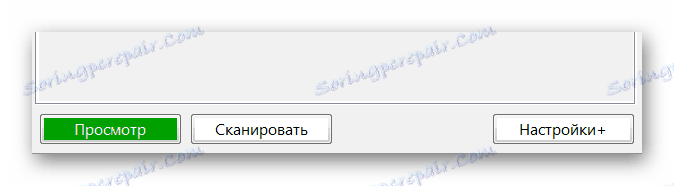
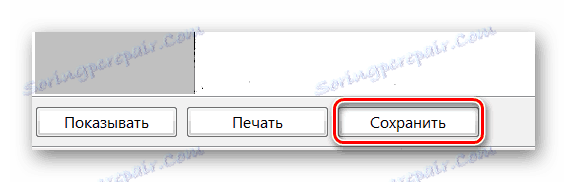
Czytaj także: Oprogramowanie do skanowania dokumentów
Na tej analizy ta metoda się skończyła.
Metoda 2: Program Paint
Jest to najprostszy sposób, wymagający od ciebie tylko zainstalowanego systemu operacyjnego Windows i zestawu standardowych programów, wśród których Paint musi koniecznie być obecny.
- Najpierw musisz zainstalować drukarkę i podłączyć ją do komputera. Rozumie się, że ten etap już minął, dlatego po prostu umieść niezbędny dokument na przedniej stronie szyby skanera i zamknij go.
- Następnie interesuje nas wspomniany program Paint. Uruchomimy go w dowolny dogodny sposób.
- Pojawi się puste okno. Interesuje nas przycisk z białym prostokątem, który znajduje się w lewym górnym rogu. W systemie Windows 10 nosi nazwę "Plik" .
- Po kliknięciu znajduje się sekcja "Ze skanera i aparatu" . Oczywiście te słowa oznaczają sposób dodania materiału cyfrowego do środowiska roboczego programu Paint. Wykonujemy jedno kliknięcie.
- Niemal natychmiast pojawia się kolejne okno, w którym dostępnych jest kilka funkcji skanowania dokumentów. Może się wydawać, że to nie wystarczy, ale w rzeczywistości wystarczy zmienić jakość. Jeśli nic nie zmieni pragnienia, wybierz wersję czarno-białą lub kolorową.
- Następnie możesz wybrać "Widok" lub "Skanuj" . Generalnie nie będzie różnicy w wynikach, ale pierwsza funkcja pozwoli nam jeszcze szybciej zobaczyć cyfrową wersję dokumentu, a to doprowadzi do zrozumienia, jak dokładny będzie wynik. Jeśli wszystko jest w porządku, wybierz przycisk "Skanuj" .
- Wynik zostanie załadowany w oknie roboczym programu, co pozwoli szybko ocenić, czy praca została wykonana wystarczająco dobrze, czy trzeba coś naprawić i powtórzyć procedurę.
- Aby zapisać gotowy materiał, musisz nacisnąć przycisk znajdujący się w
lewy górny róg, ale wybierz "Zapisz jako" już. Najlepszym sposobem jest wskazanie strzałki, która otworzy szybki wybór dostępnych formatów. Zalecamy użycie pierwszej opcji, ponieważ jest to PNG zapewniające najlepszą jakość.
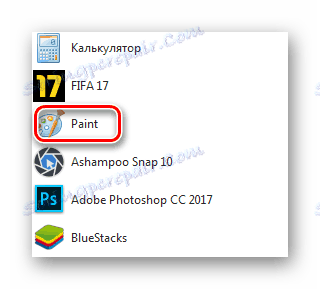
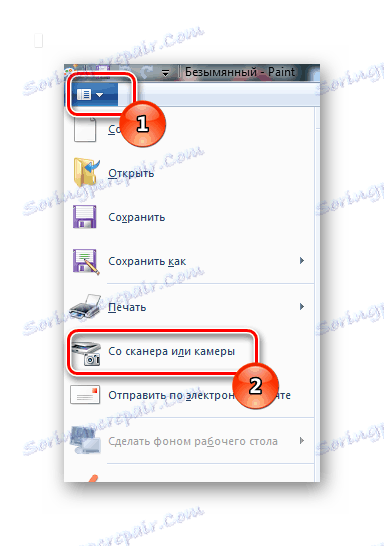

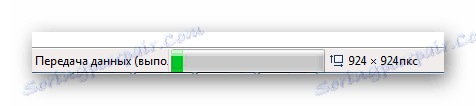
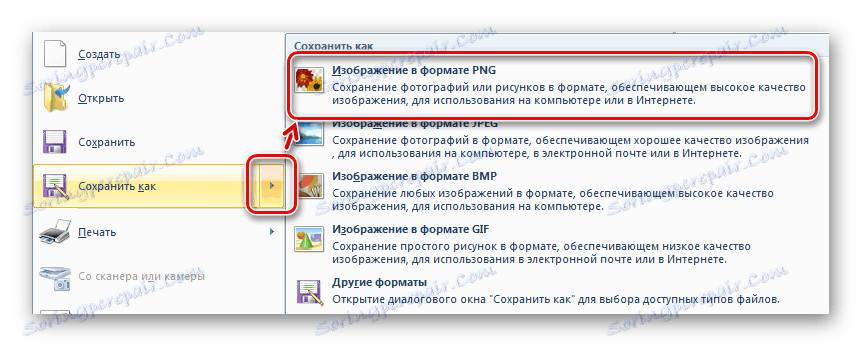
Na tej analizie pierwszy i najłatwiejszy sposób dobiegł końca.
Metoda 3: Zdolność systemu Windows
Czasami nie można wykonać fotokopii przy użyciu programu Paint lub innego programu. W tym przypadku istnieje inna opcja, która nie jest szczególnie trudna, ale także nieatrakcyjna z powodu niskiej personalizacji.
- Najpierw przechodzimy do "Startu" , gdzie interesuje nas sekcja "Urządzenia i drukarki" .
- Następnie musisz znaleźć aktualny skaner, który musi być podłączony do komputera. Sterowniki również muszą być zainstalowane. Klikamy na nie prawym przyciskiem myszy i wybieramy "Rozpocznij skanowanie" w menu kontekstowym.
- Natychmiast po tym otworzy się nowe okno, w którym możemy zmienić niektóre podstawowe elementy, na przykład format przyszłego cyfrowego analogu lub orientację obrazu. Jedyne, co wpływa na jakość obrazu, to dwa suwaki "Jasność" i "Kontrast" .
- Tutaj, podobnie jak w drugiej metodzie, istnieje wariant wstępnego skanowania zeskanowanego dokumentu. To również oszczędza czas, co pozwala ocenić dokładność procedury. Jeśli istnieje pewność, że wszystko jest poprawnie zlokalizowane i skonfigurowane, możesz natychmiast kliknąć "Skanuj" .
- Zaraz potem pojawi się małe okienko wskazujące, ile postępu ma proces skanowania. Po wypełnieniu paska można zapisać gotowy materiał.
- Aby tego dokonać, nie potrzebujesz niczego, tylko w prawej dolnej części ekranu pojawi się kolejne okno z monitem o wybranie nazwy dokumentu. Warto zauważyć, że bardzo ważne jest, aby wybrać poprawne ustawienia w sekcji "Opcje importu" . Na przykład musisz określić miejsce do zapisania, co jest wygodne dla użytkownika.

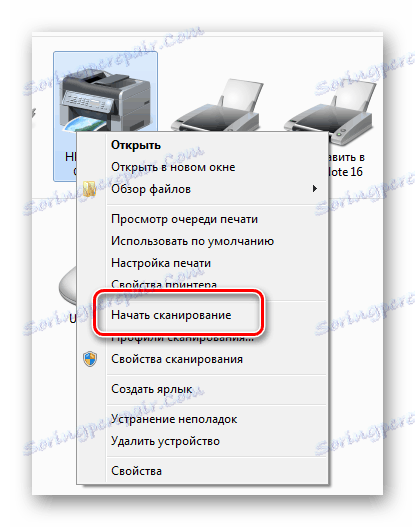
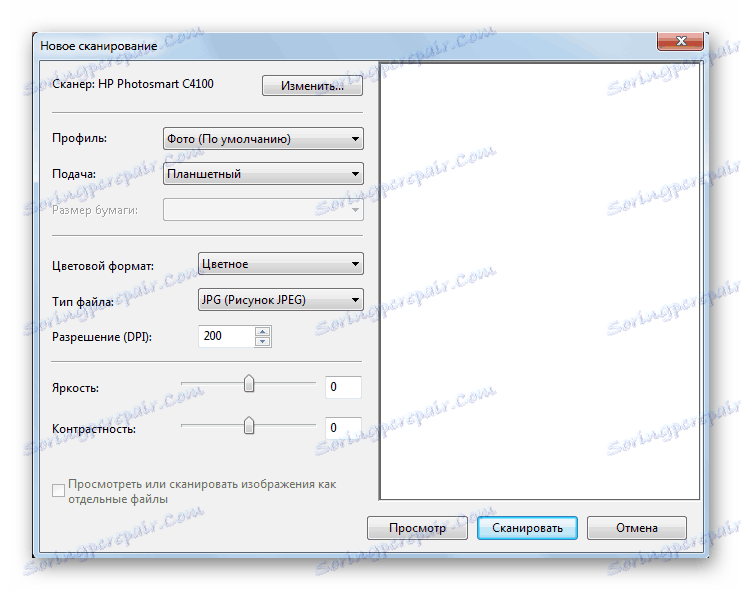
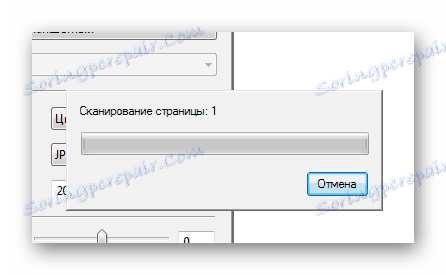
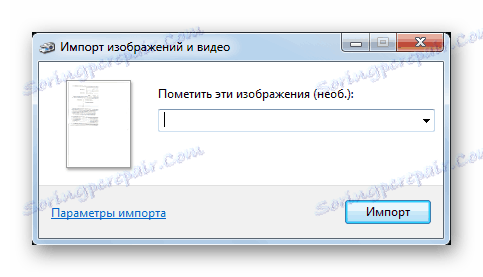
Gotowy plik powinien zostać przeszukany w utworzonym folderze, w którym określono ścieżkę. Analiza tej metody została zakończona.
W rezultacie można powiedzieć, że skanowanie dokumentów nie jest tak trudnym zadaniem. Czasami jednak wystarczy użyć standardowych narzędzi systemu Windows, zamiast pobierać i instalować coś. W każdym razie wybór należy do użytkownika.